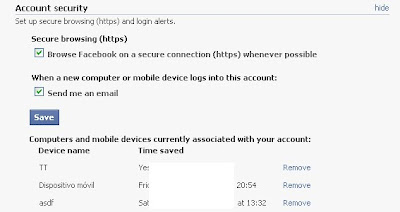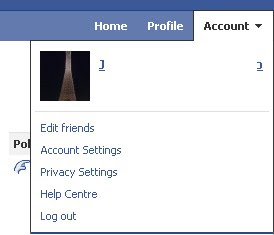 1 – El nombre.
1 – El nombre.
¿Seguro que te llamas como quieres llamarte?, fíjate en que será muy fácil para cualquier persona localizarte si utilizas tu nombre real, si te inventas otro nombre lo que ocurrirá será lo contrario, quien quiera encontrarte no lo hará. ¿Qué hacer?, yo siempre prefiero no utilizar el nombre real pero si uno parecido o que pueda generar dudas, en todo caso si configuras tu privacidad correctamente no debería ser un problema que tengas tu nombre real. También podemos utilizar nuestro mote, apodo o nick que sea familiar para nuestros amigos y conocidos para que nos busquen por él, Facebook lo permite:

Aquí llega la primera opción importante para conservar tu privacidad, quizás no te importe tener 1 millón de amigos, pero que alguien que no conoces pueda asociar tu cara, tu nombre y tu correo electrónico le puede dar muchas facilidades para contactar contigo. Desactiva la visibilidad de tu dirección de e-mail en cuanto puedas, así solo la tendré quien tu quieras.

3. Privacidad – Conectarse a Facebook:
Aquí gestionas lo que puede verse de ti y quien lo hará. Es sencillo, las distintas opciones pueden verlas todo el mundo, amigos de tus amigos o solamente amigos. Lo ideal salvo que seas un comercio y quieras publicitarte es que solo tus amigos puedan ver tus “detalles”, siendo incluso algo más estrictos con respecto a direcciones físicas, teléfonos, etc. Esto yo lo restringiría a familiares y amigos o directamente no lo pondría, total quien te conoce de verdad ya lo sabe. Una opción no demasiado paranoica es la siguiente:

Volvemos al menú principal, aquí salen las 4 opciones de las que hablamos antes, seleccionamos “Custom” y editamos manualmente que compartimos y con quien según nos parezca. Si pulsamos en editar las opciones vemos varios apartados:
- Cosas que yo comparto: Seleccionamos amigos solo. Muy importante no habilitar “Gente aquí ahora”, pues puede revelar tu ubicación física a terceros.
- Cosas que otros comparten: Aquí editas lo que la gente puede ver de un amigo que haya escrito de ti, lo suyo (y para eso es una red social) es que tus amigos vean lo que tus amigos dicen de ti o si te etiquetan, ahí está la gracia, pero si no se la ves pues impedirlo aquí. Muy importante deshabilitar que otros puedan ubicarte físicamente:

- Información de contacto: Mejor prevenir que curar, seleccionar “solo yo” puedo ver mi información de contacto.
Antes de pasar al siguiente apartado hay una opción para previsualizar nuestro perfil, si la pulsamos sabremos como “quien no nos conoce” nos ve en Internet (cualquiera), te aconsejo revisarlo para que tengas la total certeza de que solo se ve lo que tu quieres que se vea (al fin y al cabo es Internet, nunca saldrá de ahí).
5 – Privacidad - Aplicaciones y sitios Web.
Dentro del menú de privacidad, en la parte inferior hay una opción de configuración para aplicaciones y sitios web. En Facebook como sabéis hay un montón de aplicaciones graciosillas como la granja, la galleta de la obviedad y miles de millones con las cuales pasar el tiempo. Lo mismo ocurre con los sitios web de publicidad que pululan por la red social. Lo que mucha gente no sabe (quizás por que no se advierte muy bien) es que al utilizar cualquier aplicación le das derecho a que ésta vea de ti y extraiga cualquier dato, eso significa que por ejemplo detrás de una aplicación de un concurso de cerveza haya una campaña encubierta para extraer datos de marketing de potenciales consumidores (TUS datos). Yo no recomiendo utilizar ninguna aplicación pero, leñe, hay que divertirse de vez en cuando. Entonces aplicaciones SI pero…
- Deshabilítalas después de utilizarlas. Hay un botón para “apagarlas” todas que viene la mar de bien, aunque quizás hay algunas como el calendario de cumpleaños que quieras dejar…
- Información visible a través de tus amigos. Las aplicaciones son tan peligrosas que incluso el hecho de que un amigo juegue a la granja puede significar que, aprovechando los permisos de tu amigo, la aplicación extraiga también tus datos (¡!). Deshabilítalo todo:
- Hay otras opciones como la personalización instantanea que ahora mismo no se pueden deshabilitar en España. En el momento que se pueda conviene hacerlo ya que influye en la experiencia de navegación en tus páginas web, que aprovecharán el contenido de Facebook para adaptar su publicidad y ofertas.
Por desgracia en Internet igual que en la vida real hay personas pesadas, cansinas, al estilo de Jose Mota:
Si queremos que alguien no nos moleste, nos mande mensajes, nos cansinee, sea usuario, aplicación, grupo en el que entramos por error. Este es el lugar:

7 – Seguridad de la cuenta.
Aquí hay una opción básica, activar el http-s para que al menos no sea trivial capturar tus conversaciones en Facebook con herramientas como Bogorove. Las notificaciones cada vez que alguien abra una sesión en tu cuenta de Facebook también son imprescindibles.
8 – Network: Aquí podemos integrar nuestra red de contactos profesionales con facebook, por ejemplo si trabajamos en Accenture introduciendo una dirección de correo “válida” mezclaremos ambos mundos. Totalmente desaconsejable, para eso hay cosas como Linkedin o Yammer.
9 – Notificaciones: Aquí no hay nada que sea principalmente de seguridad, las notificaciones por SMS en España no funcionan (¿?). Yo recomiendo solo recibir notificaciones ante solicitudes de amistad o mensajes personales, para todo lo demás ante una conversación enrevesada que quizás ni te importe se te puede desbordar la bandeja de entrada, convirtiéndose en SPAM.
10 – Pago: ¿De verdad vas a comprar algo a través de facebook?, por favor, ni te lo plantees (aunque si lo haces la plataforma que ofrecen cumple con los objetivos).
11 – Publicidad de Facebook: ¿Te gusta que utilicen tu cara para hacer publicidad?, a mi tampoco. Aquí se deshabilita:
 Y esto es todo, perfectamente extrapolable a Tuenti o la red social que utilicéis, ahora, socializaros de forma segura :D
Y esto es todo, perfectamente extrapolable a Tuenti o la red social que utilicéis, ahora, socializaros de forma segura :D
Un saludo.
PD: ¡Cumplimos 200 entradas!,, quien me lo iba a decir hace unos años…